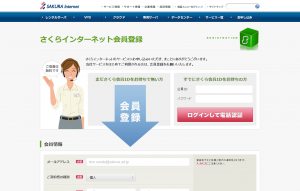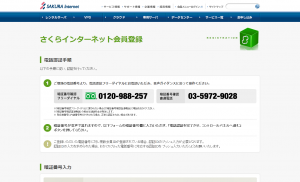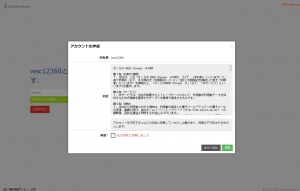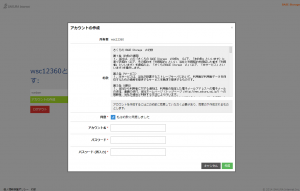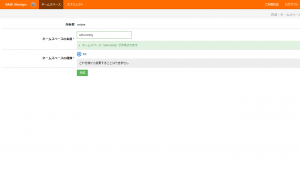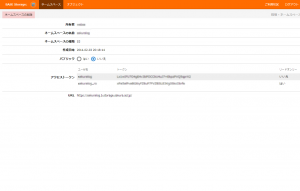3月6日「CloudStack Day 2014」、3月7日「第16回CloudStackユーザ会」に参加しました。CloudStack基盤を利用して、サービスを行っている事業者も、IDCフロンティア、Cloudnなどもあります。
VirtualBox 仮想アプライアンス環境「DevCloud2」を使って、CloudStack環境を構築することで、実際作業した内容になります。
まずは、http://people.apache.org/~bhaisaab/cloudstack/devcloud/devcloud2.ova からDevCloud2仮想アプライアスをダウンロードします。
次に、DevCloud2仮想アプライアンスをVirtualBoxインポートします。
ホストオンリーアダプタ追加
DHCPサーバー
サーバー有効化 チェックをはずす
DevCloud2にプリインストールされているJavaが6なので、そのままCloudStackをビルドすると、エラーになりますので、Java7を最初にインストールします。DevCloud2はベースは、Debianを利用しています。
システムアップデート
apt-get update
make-jpkgを利用可能にするのはjava-packageをインストール。
apt-get install java-package
make-jpkgは、rootでは弾かれるので、一般ユーザを作成して実行
make-jpkg jdk-7u51-linux-i586.tar.gz
debファイルをインストール
dpkg -i oracle-j2sdk1.7_1.7.0+update51_i386.deb
Java7をデフォルトにします。
update-alternatives –config java
ここまでで、CloudStackビルドの準備は終わりです。
git リポジトリからcloudstackをクローン
git clone https://git-wip-us.apache.org/repos/asf/cloudstack.git
最新版は4.4 (?)だと、マイ環境では「Imort Error:No module named codes」で後述の基本ゾーン作成で失敗しました。
今回は、4.2-forwardのrevisionを利用しました。
git checkout -b 4.2 origin/4.2-forward
ビルドを実行。しばらく時間がかかります。
mvn -P developer,systemvm clean install
デプロイ
mvn -P developer -pl developer,tools/devcloud -Ddeploydb
java heap sizeとかの設定を行わないと、cloudstackが起動できないので、java heap sizeの設定を行います。
export MAVEN_OPTS="-XX:+CMSClassUnloadingEnabled -XX:PermSize=256M -XX:MaxPermSize=512M -Xms512m -Xmx1024m"
cloudstackを起動します。
mvn -pl :cloud-client-ui jetty:run
管理サーバーへログインまで確認
http://192.168.10.56:8080/client/
別コンソールを開いて、必要なパッケージの導入
pip install mysql-connector-python
pip install requests
基本ゾーンの設定
mvn -P developer -pl tools/devcloud -Ddeploysvr
初期設定までは行うことができました。